Gestionați parolele din registrul de lucru Excel utilizate pentru a deschide fișiere pentru combinare și conversie
Kutools pentru Excel
Îmbunătățește Excel cu peste 300
Caracteristici puternice
În Excel, dacă nu doriți ca alți utilizatori să vă deschidă registrele de lucru, puteți seta o parolă pentru a împiedica alții să vă deschidă registrele de lucru. Cu toate acestea, va fi destul de supărător să introduceți parole din când în când când trebuie să deschideți mai multe astfel de registre de lucru protejate prin parolă atunci când utilizați Combina, Convertor format de fișiere sau alte caracteristici ale Kutools pentru Excel. Aici, Kutools oferă un utilitar auxiliar util, Manager de parole, care acceptă înregistrarea și editarea parolelor caietului de lucru și ajută la deschiderea lor directă prin completarea automată a parolelor la aplicarea Combine Worksheets sau alte utilitare.
Demo: Cum să utilizați Kutools pentru Managerul de parole din Excel
Aplicarea Managerului de parole făcând clic pe Kutools Plus> Gestionarea parolelor> Manager parolă.

1. clic Kutools Plus > Gestionarea parolelor > Manager de parole pentru a activa funcția Manager de parole dialog.
2. În deschidere Manager de parole casetă de dialog, vă rugăm să configurați după cum urmează:
 pentru a afișa Kutools pentru Excel - Adăugați dialog. În acest dialog, trebuie să:
pentru a afișa Kutools pentru Excel - Adăugați dialog. În acest dialog, trebuie să:- În Etichetă caseta, introduceți descrieri pentru a remarca parola, ceea ce vă ajută să o gestionați cu ușurință în viitor;
- În Parolă caseta, introduceți parola (puteți face clic pe butonul ochi pentru a afișa parola pe care ați introdus-o);
- Este opțional să activați unul sau ambele fișiere Numele registrului de lucru si Calea registrului de lucru cutii:
Numele registrului de lucru: prin adăugarea unui nume de registru de lucru cu extensia de fișier, parola salvată se va completa automat în caseta Parolă atunci când deschideți orice registru de lucru cu același nume și extensie.
Calea registrului de lucru: Adăugând în același timp calea registrului de lucru, parola salvată se va popula numai atunci când deschideți orice registru de lucru cu același nume și extensie în calea specificată. - Clic OK. Vedeți captura de ecran:

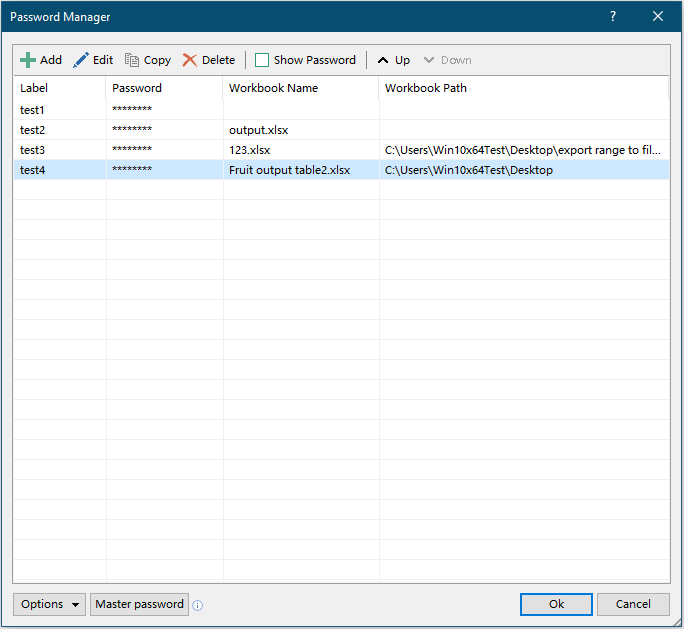
note:
 : Selectați o parolă, faceți clic pe acest buton pentru a deschide Kutools pentru Excel - Editați , apoi puteți edita parola.
: Selectați o parolă, faceți clic pe acest buton pentru a deschide Kutools pentru Excel - Editați , apoi puteți edita parola. : Selectați o parolă, faceți clic pe acest buton, apoi puteți lipi această parolă selectată în alte locuri, cum ar fi celula foii de lucru, documentul Word și așa mai departe, apăsând Ctrl + V chei.
: Selectați o parolă, faceți clic pe acest buton, apoi puteți lipi această parolă selectată în alte locuri, cum ar fi celula foii de lucru, documentul Word și așa mai departe, apăsând Ctrl + V chei. : Selectați o parolă, faceți clic pe acest buton pentru ao elimina din dialog.
: Selectați o parolă, faceți clic pe acest buton pentru ao elimina din dialog.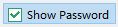 : Verifică Arata parola caseta de selectare pentru a afișa direct parolele în listă.
: Verifică Arata parola caseta de selectare pentru a afișa direct parolele în listă.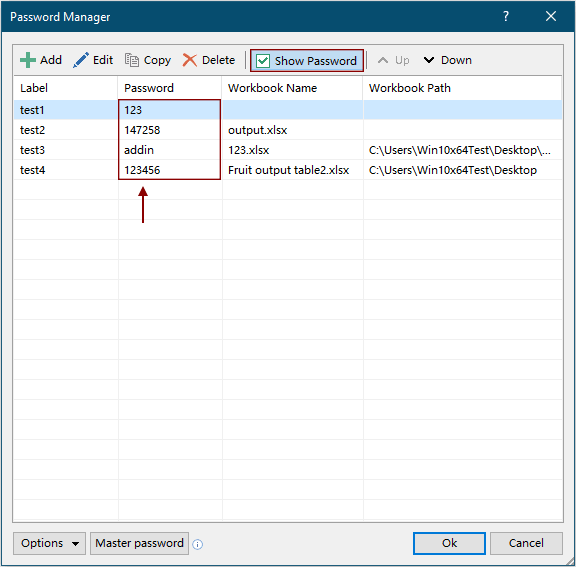
 : Faceți clic pe Up or Jos pentru a muta parola selectată.
: Faceți clic pe Up or Jos pentru a muta parola selectată.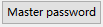 : Faceți clic pe aceasta Parola principala , puteți seta o parolă principală pentru a proteja toate parolele pe care le listați în acest dialog.
: Faceți clic pe aceasta Parola principala , puteți seta o parolă principală pentru a proteja toate parolele pe care le listați în acest dialog.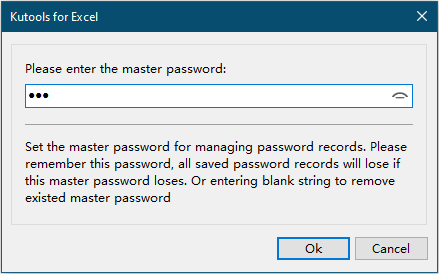
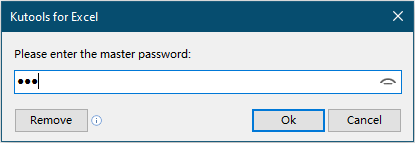
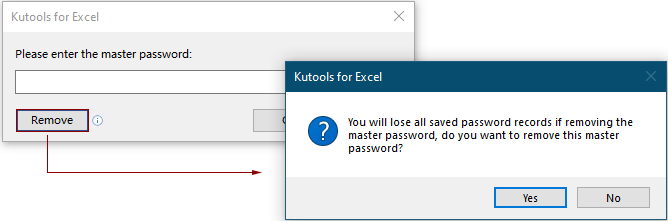
 : Făcând clic pe Opţiuni butonul, veți obține patru opțiuni, după cum se arată mai jos:
: Făcând clic pe Opţiuni butonul, veți obține patru opțiuni, după cum se arată mai jos:
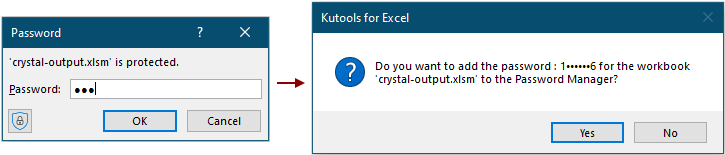
Când deschideți un registru de lucru cu parola modificată, dar parola originală este încă salvată în Managerul de parole, a Kutools pentru Excel va apărea caseta de dialog pentru a vă întreba dacă doriți să actualizați parola originală salvată în Manager de parole. Clic Da pentru a-l actualiza sau Nu să-l ignore.
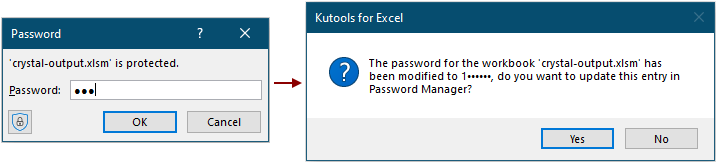
După ce faceți clic Da buton, a Kutools pentru Excel - Adăugați or Kutools pentru Excel - Editați apare caseta de dialog și puteți vedea că informațiile din registrul de lucru criptat sunt completate în casetele corespunzătoare, faceți clic pe OK pentru a salva informațiile.
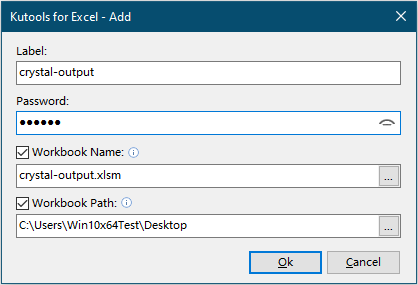

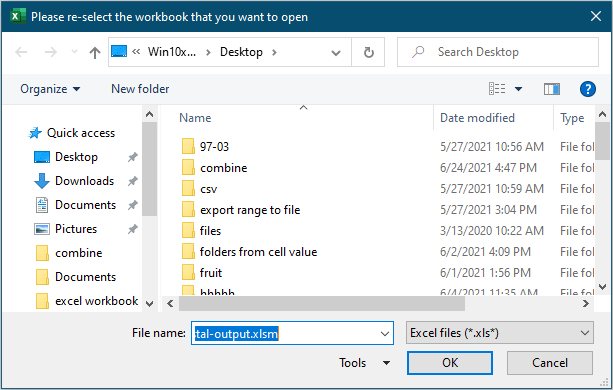
8. După cum puteți vedea pe panglică, în mod implicit, Completați automat parola și Amintește modificarea parolei sunt activate, iar opțiunea Completați parola și deschideți fișierul opțiunea este dezactivată. Puteți dezactiva sau activa aceste opțiuni direct pe panglică fără a intra în Manager de parole dialog.
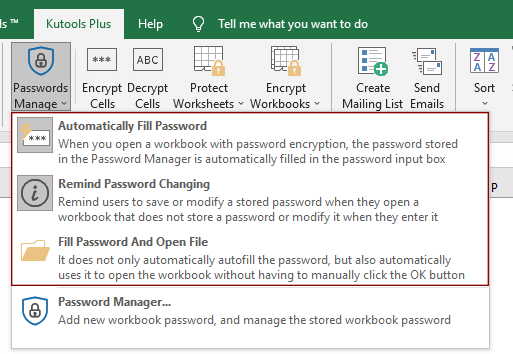
9. Când introduceți o parolă greșită pentru a deschide un registru de lucru criptat, a Kutools pentru Excel se va afișa caseta de dialog, după cum se arată în imaginea de mai jos.
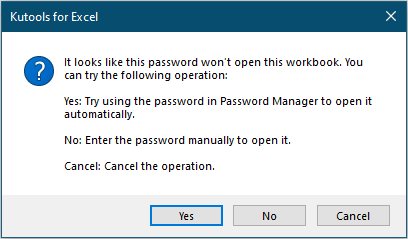
varful:
La aplicarea Combina utilitatea Kutools pentru Excel pentru a îmbina registrele de lucru protejate cu parolă, dacă ați adăugat mai întâi parolele în Managerul de parole, registrele de lucru protejate vor fi îmbinate cu succes. Sau puteți face clic Parolă buton în Combinați foi de lucru casetă de dialog pentru a adăuga parole direct.

Demo: Cum să utilizați Kutools pentru Managerul de parole din Excel
Următoarele instrumente vă pot economisi mult timp și bani, care este cel mai potrivit pentru dvs.?
Tab-ul Office: Folosirea filelor la îndemână în Office, ca modalitate de Chrome, Firefox și New Internet Explorer.
Kutools pentru Excel: Peste 300 de funcții avansate pentru Excel 2021, 2019, 2016, 2013, 2010, 2007 și Office 365.
Kutools pentru Excel
Funcționalitatea descrisă mai sus este doar una dintre cele 300 de funcții puternice ale Kutools pentru Excel.
Proiectat pentru Excel(Office) 2021, 2019, 2016, 2013, 2010, 2007 și Office 365. Descărcare și utilizare gratuită timp de 30 de zile.
